Il tuo iPhone, iPad o iPod touch probabilmente memorizza molti dati importanti o preziosi, come foto, contatti, messaggi, note, documenti, dati di WhatsApp e altro. Cosa succede se il tuo dispositivo iOS viene rubato, perso o gravemente danneggiato? Può succedere una cosa brutta. Faresti meglio a eseguire il backup del tuo iPhone, iPad o iPod in anticipo.
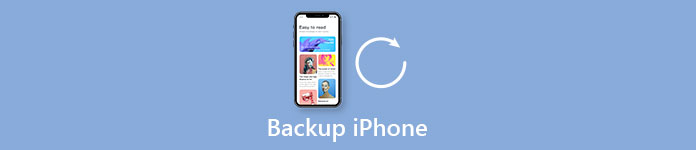
Apple ti offre due modi molto semplici e gratuiti per eseguire il backup delle tue informazioni. Un'opzione è usare iTunes e l'altra è usare iCloud. iTunes può essere meglio conosciuto come il programma di riproduzione e gestione multimediale di Apple, ma è anche utile duplicare una copia dei dati del tuo dispositivo iOS. iCloud ti offre 5 GB di spazio libero per il backup. Tuttavia, entrambi presentano alcuni svantaggi. Qui vorremmo consigliare un modo più semplice per fai il backup dei tuoi contatti iPhone, messaggi, video, documenti, dati di WhatsApp, foto, note, ecc.
iOS Data Backup & Restore ti consente di eseguire il backup in modo sicuro e selettivo dei dati del tuo iPhone / iPad / iPod senza problemi. Con questo programma, puoi scegliere facilmente ciò di cui desideri eseguire il backup o eseguire il backup completo dei dati. Il processo di backup è molto veloce. Ancora più importante, il backup che utilizzi il software per eseguire non sovrascriverà i dati precedenti. È la migliore alternativa a iTunes per gestire i file del tuo iPhone, iPad o iPod.
Se non hai eseguito il backup di alcuna nota su iCloud o iTunes, puoi utilizzare Recupero Dati iPhone a recuperare note cancellate o perse su iPhone senza alcun backup. È semplice e privo di rischi. Segui i passaggi seguenti:
Passo 1 . Installa e avvia. Per quanto potente sia il programma, offre tre funzionalità: iPhone Data Recovery, iOS System Recovery e iOS Data Backup & Restore. Qui scegli l'opzione di Backup e ripristino dati iOS.

Passo 2 . Ora puoi scegliere iOS Data Backup or iOS Data Restore. Qui, prendiamo la funzionalità iOS Data Backup come esempio.

Passo 3 . Collega il tuo dispositivo iOS al computer e il programma lo individuerà automaticamente. Sono disponibili due opzioni di backup, Backup standard così come Backup crittografato.

Passo 4 . Se si sceglie il backup standard, è necessario scegliere il tipo di file per il backup. Questo programma ti consente di promemoria vocali di backup, foto, contatti, messaggi, cronologia chiamate, foto, note, dati app, cronologia Safari e così via. Fare clic sul pulsante "Avanti".

Nel iPhone Backup crittografato, devi prima impostare una password crittografata per proteggere la tua privacy. Conserva bene la password, poiché è necessaria una volta ripristinati i dati da questo backup crittografato sul dispositivo iOS o sul PC. Successivamente, scegli il tipo di file per il backup, quindi il programma eseguirà immediatamente il backup dei dati selezionati dal tuo iPhone / iPad / iPod.
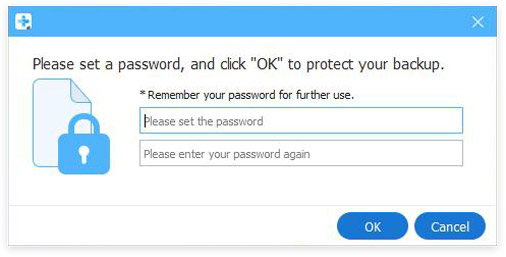
Passo 5 . Infine, iOS Data Backup & Restore riuscirà a eseguire il backup di iPhone. È possibile apprendere chiaramente le informazioni di backup, comprese le dimensioni e il percorso del backup. Qui potresti volerne conoscere alcuni fantastici Visualizzatori di backup iPhone.

Passo 6 . Fai clic sul pulsante OK e puoi trovare il backup dall'elenco. Puoi facilmente visualizzare il backup che hai creato ogni volta che vuoi. Inoltre, è possibile ripristinare in modo selettivo i dati sul dispositivo iOS o su PC in base alle proprie esigenze.

Inoltre, il programma ti consente anche di ripristinare i dati dell'iPhone a condizione che tu lo registri. È possibile scegliere qualsiasi backup dall'elenco, quindi scegliere quello che si desidera ripristinare su iPhone / iPad o su PC.
I passaggi precedenti mostrano come eseguire il backup dell'iPhone su PC, se usi un Mac, visita questa pagina backup di file iPhone su Mac.
Non è possibile ripristinare i dati dal backup al dispositivo iOS nella versione di prova gratuita, ma è possibile ripristinare gratuitamente i dati dal backup al PC per 3 volte.
Passo 1 . Scegliere Backup e ripristino dati iOS dall'interfaccia principale.

Passo 2 . Fai clic sul pulsante di iOS Data Restore e vedrai tutti i file di backup disponibili dall'elenco. Scegli quello che preferisci e fai clic su Guarda ora pulsante.

Passo 3 . È possibile visualizzare le informazioni dettagliate sui dati dall'interfaccia. Scegli cosa vuoi ripristinare.
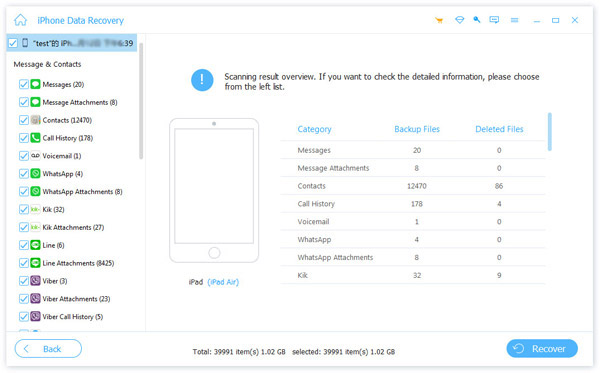
Note: attualmente, solo i contatti e le note possono essere ripristinati sul dispositivo iOS. Per altri dati, puoi fare clic Ripristina su PC per soddisfare le tue necessità.

Passo 4 . Per ripristinare i dati sul dispositivo iOS, fare clic su Ripristina su dispositivo. Per ripristinare i dati sul PC, fare clic su Ripristina su PC pulsante e scegliere la cartella file per salvare i dati di backup.
Da non perdere: come salva i messaggi di Kik su iPhone o Android
In questo articolo, ti mostriamo principalmente come eseguire il backup dei dati dell'iPhone con il miglior backup e ripristino dei dati iOS. Puoi anche utilizzare il programma per ripristinare i dati iOS dal backup su iPhone / iPad / iPod o PC in base alle tue necessità.








